在日常工作中,一个高效稳定的操作系统是必不可少的。Win7作为一款稳定性较好且广泛应用的操作系统,备受用户喜爱。然而,传统的光盘安装系统显得过于繁琐,使用优盘启动安装系统Win7将会大大提升安装效率和操作便捷性。本文将详细介绍使用优盘启动安装系统Win7的步骤和注意事项,帮助读者轻松搭建高效工作环境。

制作启动优盘
通过以下步骤,我们可以制作出能够启动Win7系统的优盘。准备一个容量不小于4GB的优盘,并确保其中的数据已备份至其他设备。下载Windows7USB/DVD下载工具,并安装在电脑中。
下载Win7镜像文件
在制作启动优盘之前,我们需要下载Win7系统的镜像文件。可以通过Microsoft官方网站或其他可靠渠道下载到合适版本的Win7镜像文件,确保与自己的计算机硬件兼容。
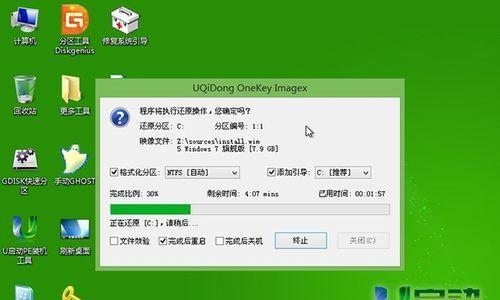
打开Windows7USB/DVD下载工具
双击打开已安装在电脑中的Windows7USB/DVD下载工具。在弹出的界面中,点击“浏览”,选择刚才下载的Win7镜像文件所在的路径。
选择启动优盘
接下来,在Windows7USB/DVD下载工具的界面中,选择“USB设备”作为存储介质,然后点击“下一步”。
选择优盘
在弹出的列表中,选择要制作启动盘的优盘,并确保在操作过程中没有重要数据存在于该优盘上。点击“开始复制”按钮,等待制作完成。

设置BIOS
重新启动电脑,同时按下Del键或F2键进入BIOS设置界面。找到“启动顺序”或“BootOrder”选项,在其中将优盘设为第一启动项。
保存设置并重启
在BIOS设置界面中,找到保存设置并重启的选项,确认保存并退出。这样,电脑将会自动从优盘启动,进入Win7系统的安装界面。
选择安装语言和其他偏好设置
在安装界面中,根据个人需求选择合适的安装语言和其他偏好设置,并点击“下一步”。
点击“安装”
接下来,点击“安装”按钮开始安装Win7系统。在此之前,还可以选择是否将电脑中的原有操作系统备份至Windows.old文件夹。
接受许可协议
阅读并接受Microsoft的软件许可协议,然后点击“下一步”。
选择安装类型
在安装类型界面中,可以选择“自定义”来进行分区设置,或选择“升级”来保留原有操作系统文件。
选择安装位置
如果选择了“自定义”安装类型,可以选择合适的磁盘分区进行系统安装。点击“下一步”继续安装。
等待安装完成
系统开始自动安装,这个过程可能需要一些时间。请耐心等待,直到系统安装完成。
设置用户名和密码
在安装完成后,系统将要求设置用户名和密码。根据个人需求填写相关信息,并点击“下一步”。
进入Win7系统
输入用户名和密码后,点击“登录”按钮,即可进入全新的Win7系统。从此,你将享受到高效稳定的工作环境。
通过使用优盘启动安装系统Win7,我们可以避免繁琐的光盘安装过程,快速搭建高效工作环境。制作启动优盘、下载Win7镜像文件、设置BIOS、安装系统等步骤都是关键的,务必仔细操作。希望本文的指导能为读者带来便捷和效率,实现更好的工作体验。




